1、首先打开美图秀秀(也可以用其他的修图软件),点击下面的“+”号。提前准备45张照片和一张白色的图。
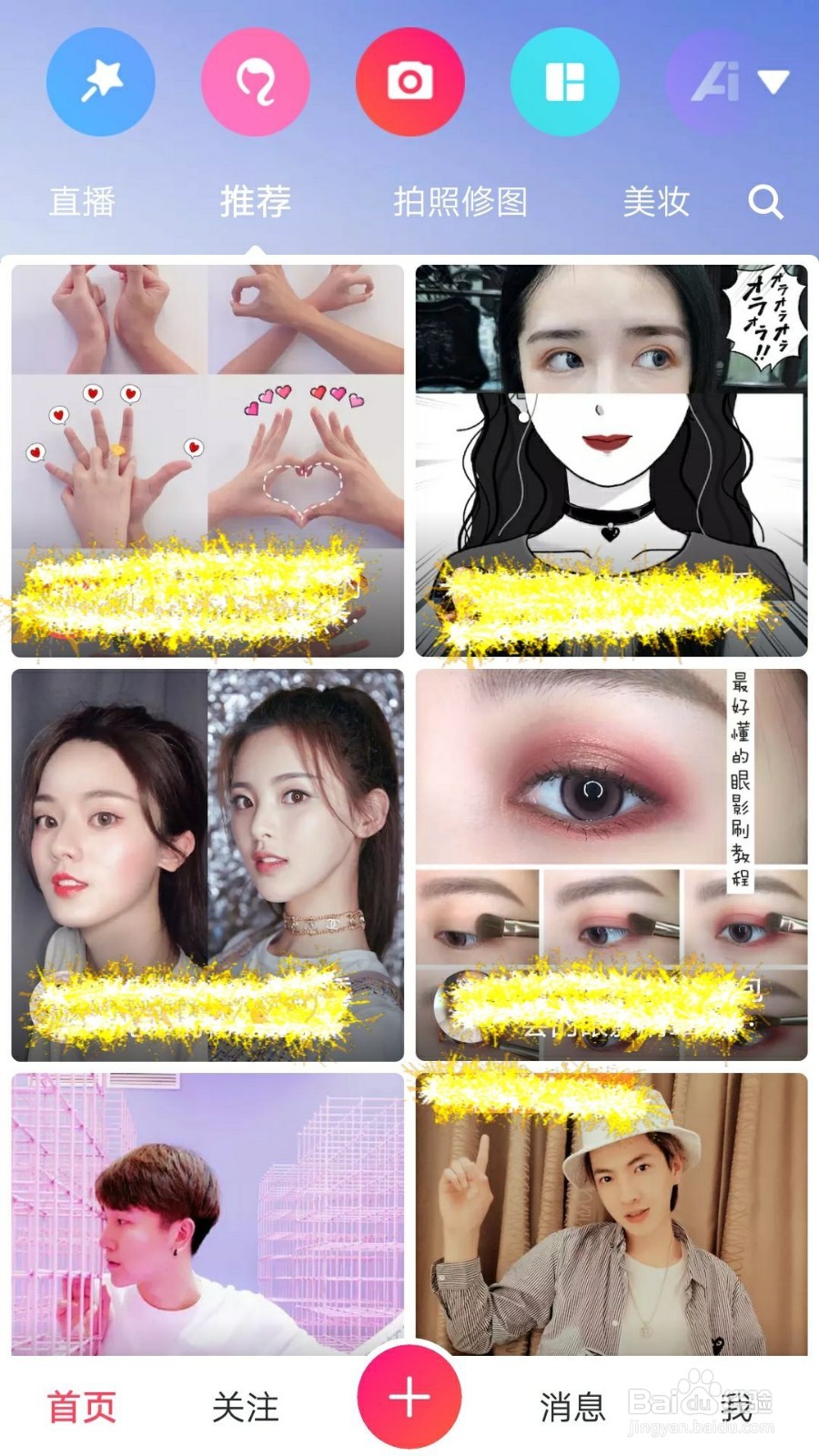
2、点击拼图,然后选择9张图片后点击开始拼图。
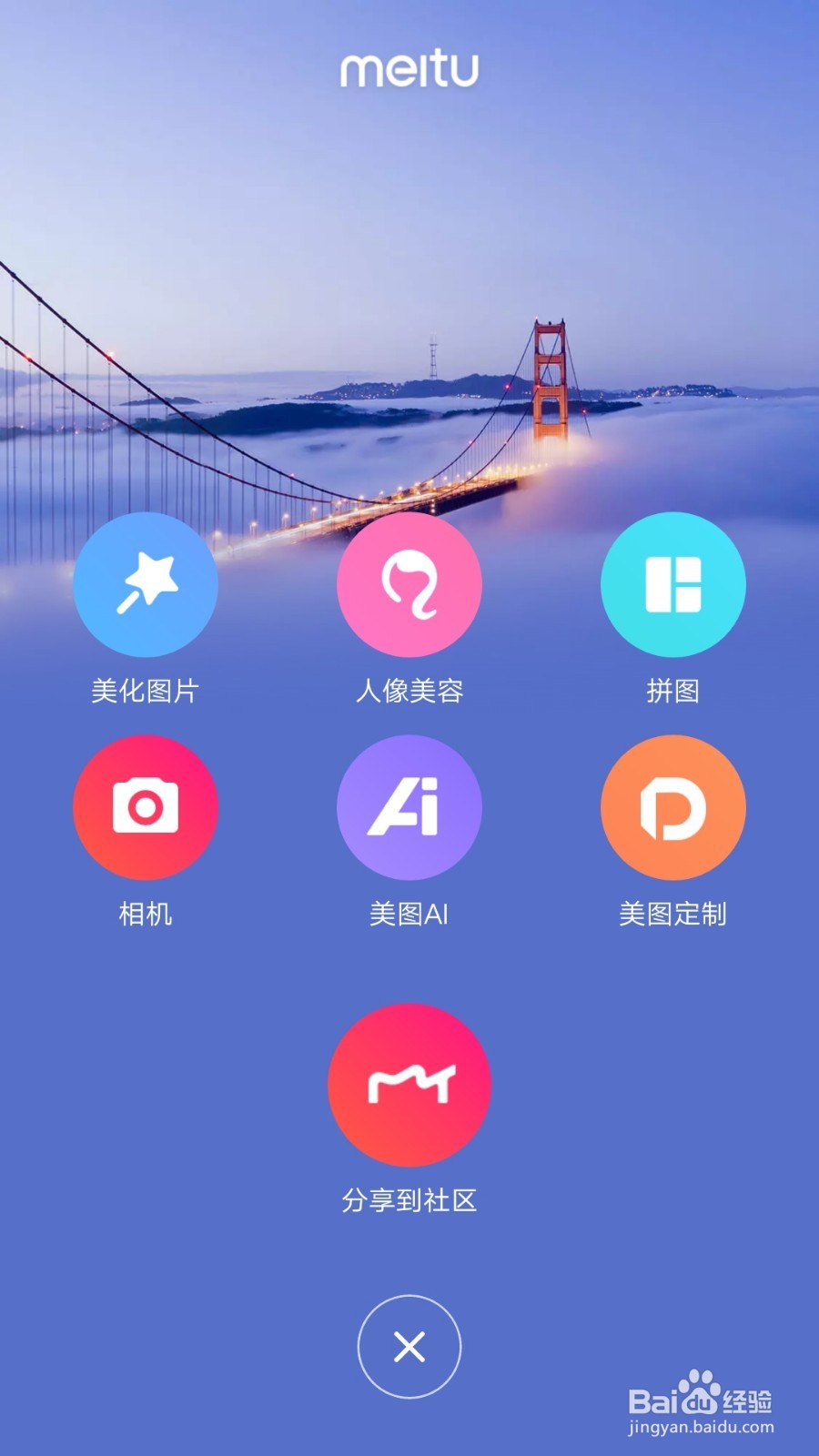

3、然后选择第三个模板

4、第一张图:九宫格1、2、3、4、5、7位置放纯白图,6、8、9放自己的图片。
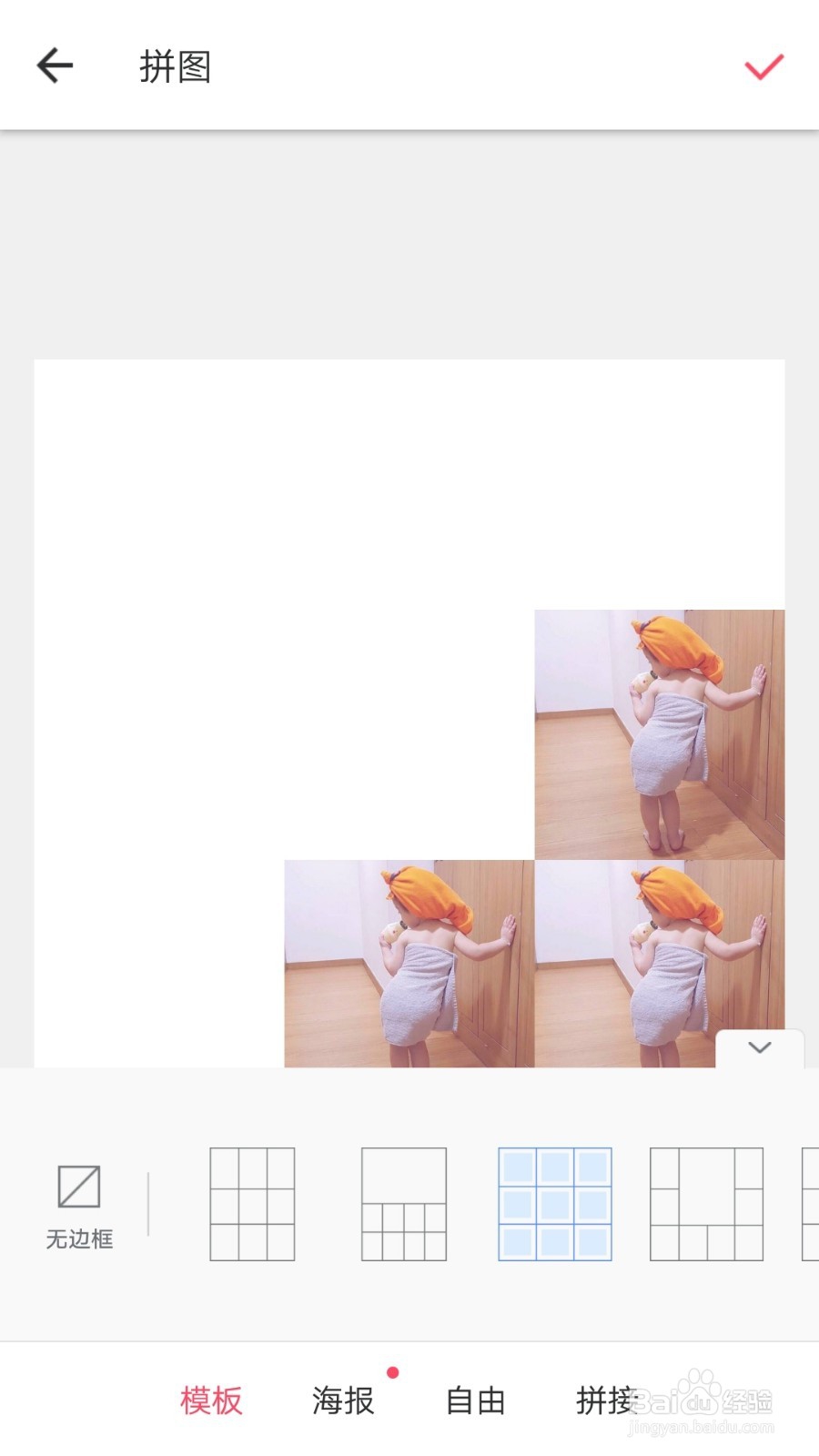
5、第二张图如下:

6、第三张图如下:

7、第四张图如下:
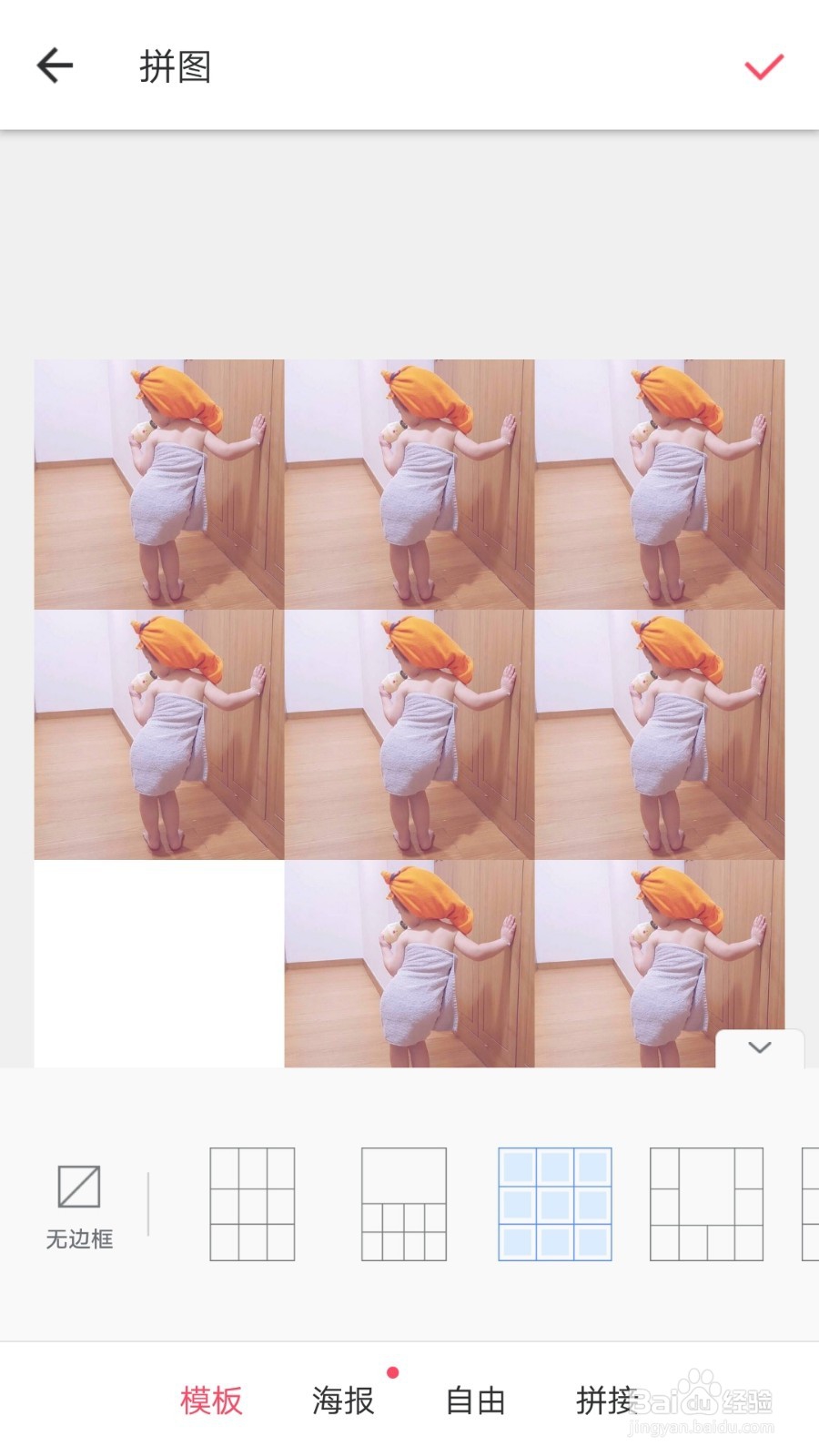
8、第五张图如下:

9、第六张图如下:

10、第七张图如下:

11、第八张图如下:

12、第九张图如下:

13、最后只要把九张保存好的图片拼在一起就完成了。如果没有拼成爱心的话,一定是白图放错了。

